Videobewerking kan een leuke taak zijn, maar het kan ook frustrerend en uitdagend zijn. Het toevoegen van finishing touch om het er beter uit te laten zien, vereist zeker kennis en expertise. Meer dan alleen het toevoegen van speciale effecten, een ander ding dat je misschien wilt doen, is het dempen van video in specifieke delen, zoals wanneer er waardeloze ruis is.
Er zijn veel gevallen waarin u het praktisch vindt om sommige delen van de video die u aan het bewerken bent te dempen. Een van de redenen om het te dempen is wanneer er waardeloze ruis op de achtergrond is. Onder andere het geluid van een blaffende hond, luide voetstappen of regen kunnen de kwaliteit van je video beïnvloeden. Elk storend of onderbroken geluid op de achtergrond moet worden verwijderd om de algehele kwaliteit van het beeldmateriaal niet negatief te beïnvloeden. Als de video bijvoorbeeld een interview van iemand is en er zijn slechte woorden of mogelijk beledigende uitspraken gedaan, dan kan het ook praktisch zijn om de video te dempen. Als u van plan bent achtergrondmuziek in te sluiten, is het ook nuttig om de audio te dempen.
Hoe audio van video dempen met Wondershare Filmora
Over het algemeen zijn er twee manieren waarop de software kan worden gebruikt.
Koop om te beginnen een gratis proefversie van Wondershare Filmora.
Methode 1 :De eerste is door het gebruik van de " Dempen" voorzien zijn van. Het eerste dat u hoeft te doen, is het bestand op uw computer importeren. Open de video-editor. Sleep het bestand naar de tijdlijn van de software-interface. U kunt ook op de knop "Importeren" klikken. Klik met de rechtermuisknop op het bestand en selecteer dempen. Sla het bestand daarna op op basis van het gewenste formaat.
Methode 2 :Als alternatief kunt u ook de functie voor audio loskoppelen gebruiken om video te dempen. Open hiervoor het programma. Klik op de knop "Importeren" en selecteer de video die u wilt bewerken vanaf de harde schijf. Zodra het is geladen, verschijnt het in de bestandslade. Als u dubbelklikt op de video, verschijnt er een voorbeeld op het rechterscherm. Klik met de rechtermuisknop op het bestand en selecteer "Audio Detach." Zodra het is gescheiden, verschijnt het in de audiotijdlijn. Je kunt deze gescheiden audio ook bewerken om beter bij je video te passen. Druk gewoon op de delete-knop van je toetsenbord en de audio wordt al verwijderd.
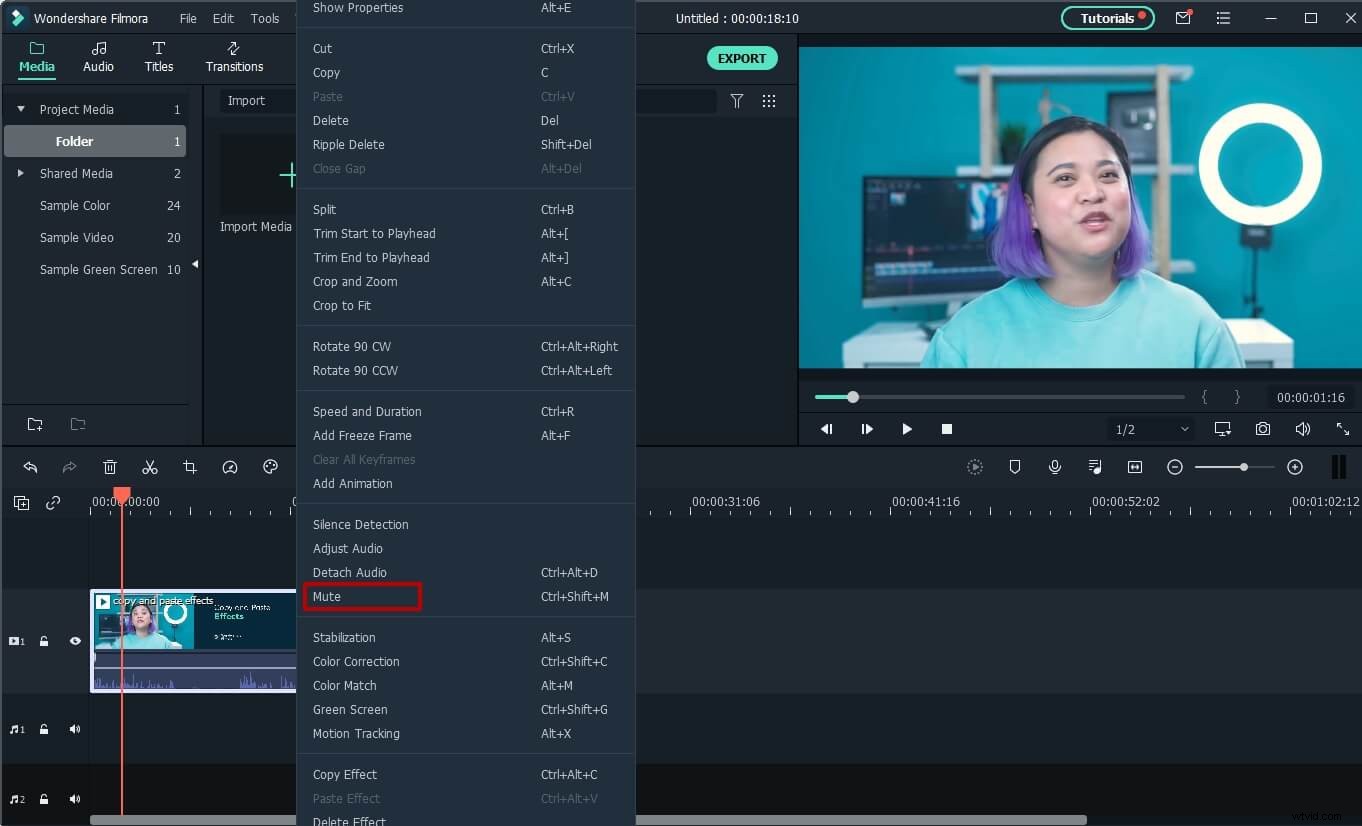
Met WondershareFilmora kun je video gemakkelijk dempen. U hoeft geen expert te zijn in het gebruik van softwareprogramma's. Zelfs als u een beginner bent, volgt u de onderstaande eenvoudige stappen. Het duurt maar een paar minuten voordat u ongewenste audio uit uw bestand kunt verwijderen.
Wondershare Filmora - De beste manier om video te dempen
Als je op zoek bent naar software die kan worden gebruikt om video te dempen, kun je mogelijk worden geconfronteerd met overweldigende opties, elk met de belofte de beste te zijn. In dat geval hoeft u niet verder te zoeken. Wondershare Filmora kan een van de beste keuzes blijken te zijn. Het is videobewerkingssoftware waarmee u elk bewerkingsproject gemakkelijk kunt uitvoeren. Het is een van de meest vertrouwde opties die momenteel op de markt beschikbaar zijn.
Er zijn veel redenen waarom Wondershare Filmora een uitstekende keuze is om video te dempen. De populariteit kan onder andere worden toegeschreven aan het gebruiksvriendelijk zijn. De gebruiksvriendelijke interface zal zelfs bij beginners zeker in de smaak vallen. Zelfs als je nog niet eerder video's hebt bewerkt of geen idee hebt hoe het werkt, zal het niet lang duren voordat je het als een professional kunt gebruiken. Behalve dat het gebruiksvriendelijk is, is het ook een uitstekende keuze omdat het verschillende bestandsformaten kan ondersteunen, zoals onder andere MP4, MOV, MKV en AVI. Het is niet nodig om het bestand te converteren voordat het wordt bewerkt, omdat de software dit kan ondersteunen. Je kunt de video ook opslaan en op verschillende apparaten afspelen. U kunt ook een watermerk en speciale effecten toevoegen. Ten slotte ondersteunt het zowel Windows als Mac OS X.
